特集記事(小中学校)
- TOP
- 特集記事(小中学校)
- 【ICT教育のイマ】私のMicrosoft Pow…
横浜国立大学教育学部附属横浜中学校
教諭 八神純一先生

本校では、Microsoft office365が採用されており、各教室に教師用PC、プロジェクター及び可動式のスクリーンが設置されている。私はMicrosoft PowerPoint(以下、PowerPoint)を日常的に用いて授業を展開している。PowerPointを用いることで一斉学習や個別学習、協働学習の可能性を広げることができると考えている。
私のPowerPoint活用法を大きく3つご紹介しよう。
「教材の提示」方法の工夫
最初に、一斉授業の中で「教師による教材の提示」方法として工夫した活用事例を挙げる。ここでは、PowerPointの「画面切り替え」機能や「アニメーション」機能を活用した具体的な2事例を挙げる。
第1学年「文字と式」の「マッチ棒や碁石の数を求める」の授業時には、初めにマッチ棒を使って正方形を横1列に並べて作ったイラストを見せ、マッチ棒の本数を求めさせた。生徒から様々な工夫が出された後、マッチ棒を碁石に変えて、1辺に碁石が3つずつ並ぶようにして、同様に正方形が横1列に並べて作られたイラストを提示し、碁石の個数を求めさせた。多くの生徒は、マッチ棒の場合と同様の工夫で、「コの字」に囲むなどして、碁石の個数を考えていた。そこで、教師から碁石を2色で塗り分ける方法を提示したところ、生徒からは驚きと感動の声が上がった。左上の碁石から交互に「白」「黒」「白」「黒」…と塗り分けていくと、黒い碁石の配置場所は、先ほどのマッチ棒の配置場所とまったく同じであることに気付くのだ。
「画面切り替え」機能を用いれば、クリック1回の操作で碁石を「2色に塗り分け」たり、元の状態に戻したりすることができる。
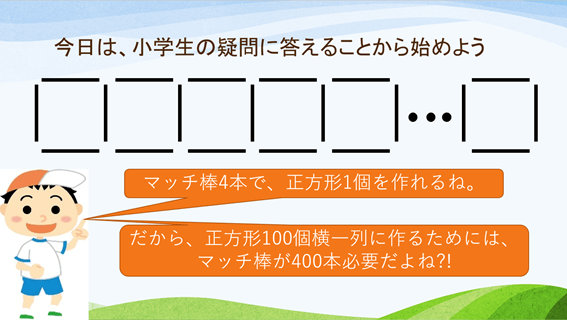
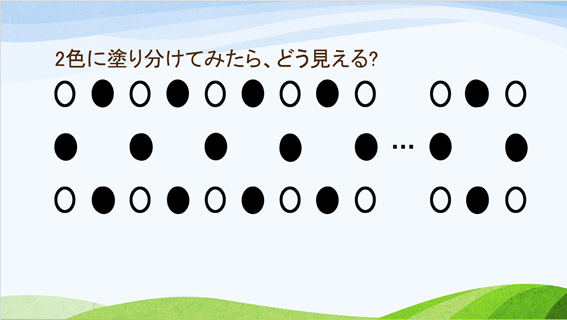
また、1年生「関数」の導入場面では、多変量の中から伴って変わる二変量を取り出す活動の課題提示にPowerPointのアニメーション機能を用いた。この機能を用いれば、連続的に変化していくので、離散量ではなく、連続量として関数を捉えることができる。
例えば、「正方形を階段状に積み重ねた図形」について、「周の長さ」が「段の数」に比例していることは、小学校4年生算数科の教科書でも扱われている。これをあえて一辺をゴムのように伸縮可能なものとして捉え、「アニメーション機能」を用いて連続的に、図形を大きくしていくよう提示する。すると生徒は、「周の長さ」が「底辺の長さ」に比例していることにも気付き、連続量で比例を考察することが可能になる。
この方法は、例えば中学校3年生における「乗法公式」の学習の際にも活用可能であろう。
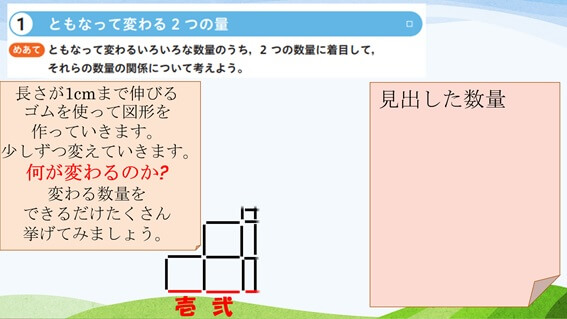
形成的な評価を行う際の工夫
次に、個別学習の中で形成的な評価を行った活用事例を挙げる。ここでは、生徒数分のスライドページを用意した1つのファイルを共有化し、生徒に、ファイル内の与えられたページを使って成果物を作成するように指示している。その際、PowerPointの「共同編集」機能を活用した具体的な2事例を挙げる。
1年生「データの活用」の学習場面では、生徒が個々にデータ分析を行った結果を「共有化させたPowerPoint」にポスター形式でまとめさせた。このとき私は、「表示」方法を「スライド一覧」に設定することで、生徒の進捗状況を一覧にして比較・確認した。また、「コメント」機能を使って、一人ひとりに応じた具体的なアドバイスをして、形成的な評価を行った。
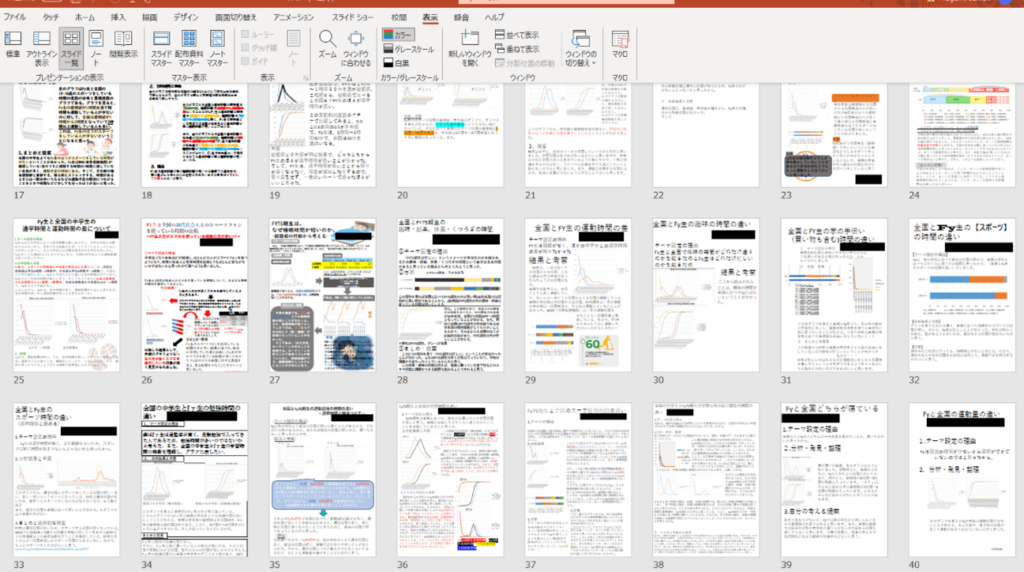
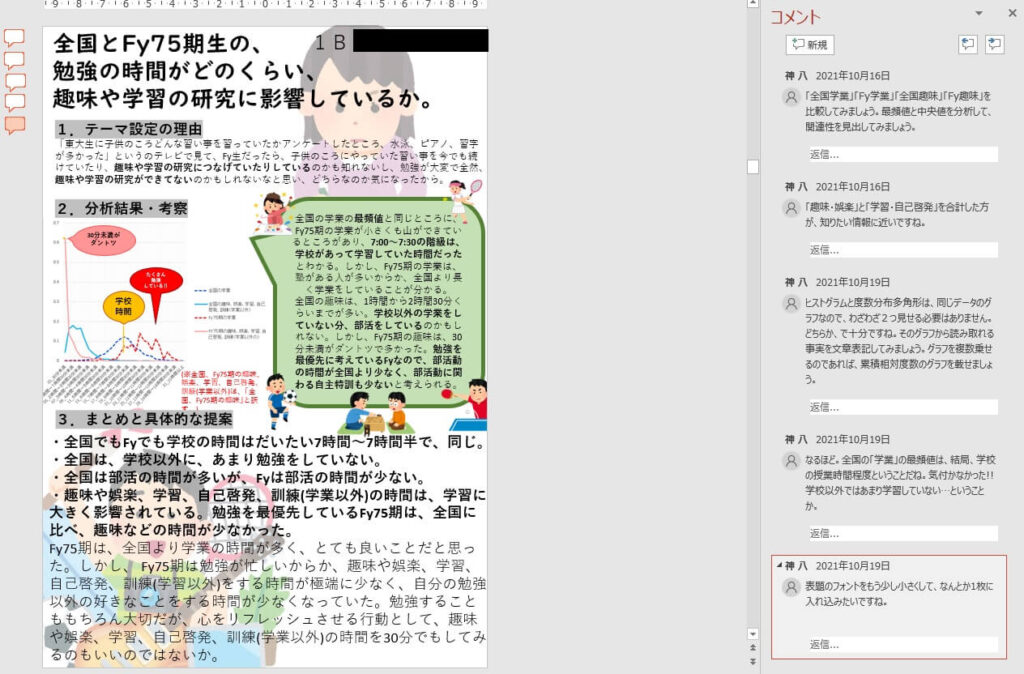
また単元末には、学習内容をA3の紙1枚にまとめさせた成果物を写真で撮影し、「共有化させたPowerPoint」に貼り付けさせた。その上で、貼り付けられた成果物を、互いに読み合い、感想をコメントで入力させた。生徒は、仲間の成果物を価値付けたり、仲間からのアドバイスを受けたりして、自らの成果物を改善させた。
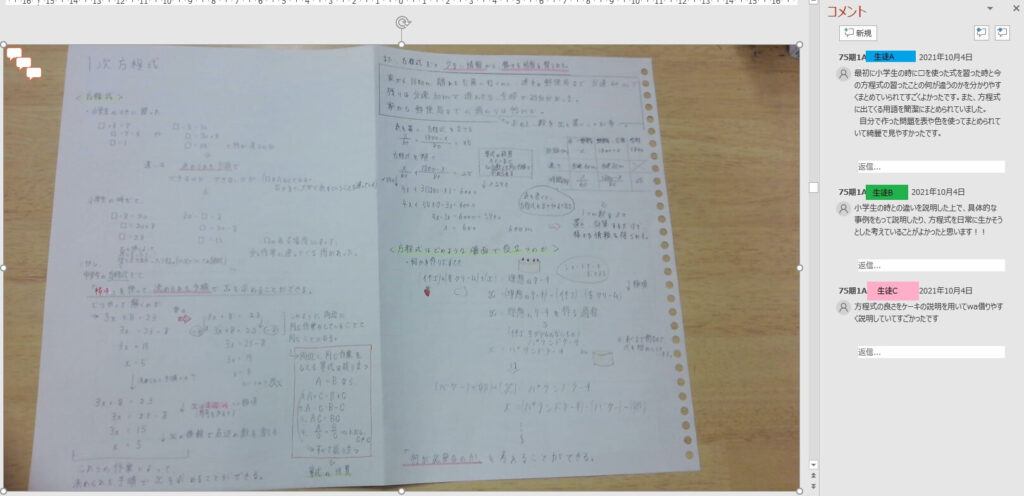
このように「共同編集」機能を活用すれば、教師も生徒も自席にて協働学習や形成的な評価を行うことができる。その為、誰も立ち歩かず、教室内は集中した雰囲気を維持することできる。
発表や話し合いを活性化させる工夫
最後に、協働学習の中で、発表や話し合いを活性化させた活用事例を挙げる。ここでは、スクリーンに映し出す画像を「スライド」ではなく「編集」状態の画面にした。スライドを編集している様子をスクリーンに映し出すことで、生徒の意見を即時的に反映させることができ、かつ、授業記録を保存することもできる。
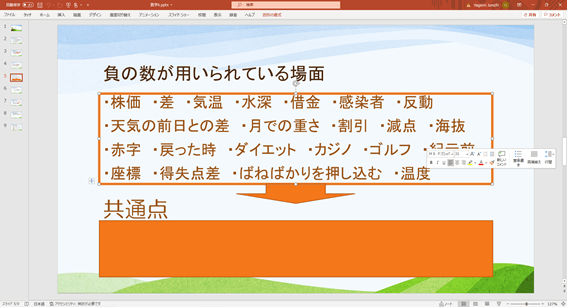
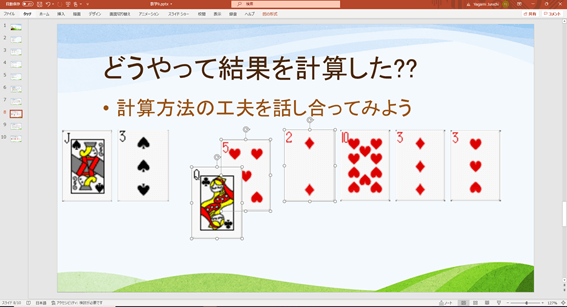
このように、自由な発想で工夫することによって、一斉学習や個別学習、協働学習をより魅力的に実現できるようになると思われる。固定観念に縛られず、自由に活用してみたい。
その他のコンテンツ
